
随着电脑的使用率越来越高,我们有时候可能会遇到对win10系统下载安装raid驱动的设置方法,想必大家都遇到过需要对win10系统下载安装raid驱动进行设置的情况吧,那么应该怎么设置win10系统下载安装raid驱动呢?我们按照1、下载方法:进入intel官网首页,点击下边的“下载中心”; 2、打开下载中心页面,在搜索下载包处,输入“RAID”,点击放大镜图标的搜索按钮;这样的步骤就可以了;下面小编带领大家看看win10系统下载安装raid驱动的详细步骤:具体方法如下:
1、下载方法:进入Intel官网首页,点击下边的“下载中心”;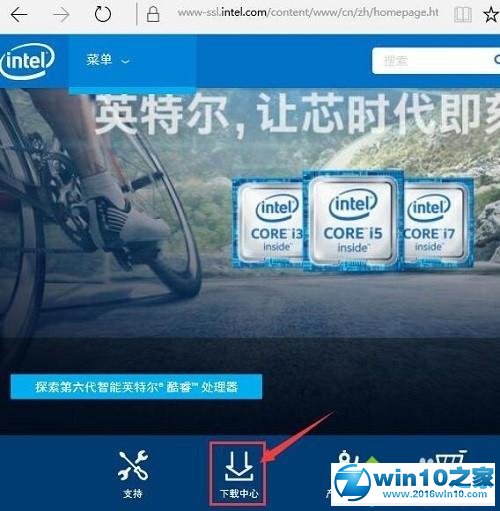
2、打开下载中心页面,在搜索下载包处,输入“RAID”,点击放大镜图标的搜索按钮;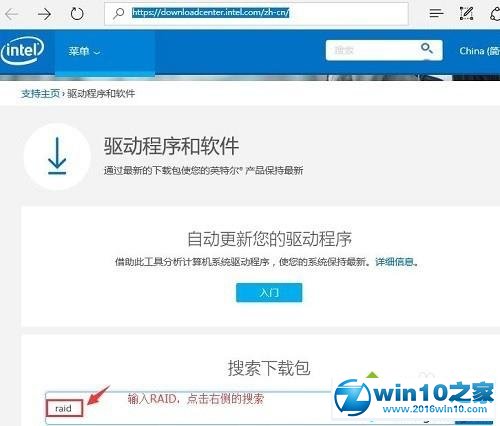
3、之后找到“英特尔快速存储技术 (英特尔 RST) RAID 驱动程序”选项,点击进入,当前打开的是最新版本的RAID驱动程序;可根据不同的操作系统,点击蓝色字体的位置下载相应的驱动程序,如图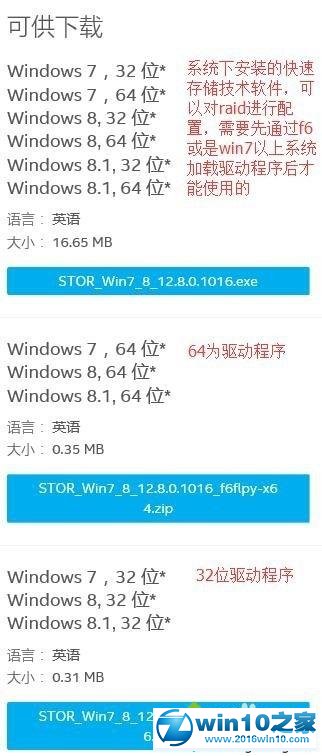
4、注意:英特尔 台式机主板安装英特尔 快速存储技术 (RAID) 驱动程序 12.8.0.1016.exe 文件,此程序应在安装了操作系统之后再安装。在安装此驱动程序之前需执行 F6 和 RAID BIOS 配置,以便操作正常执行;
5、也可查看支持芯片组列表,看驱动是否符合芯片组的使用;

6、如果版本不符合,可以去官方网站下载RAID驱动;
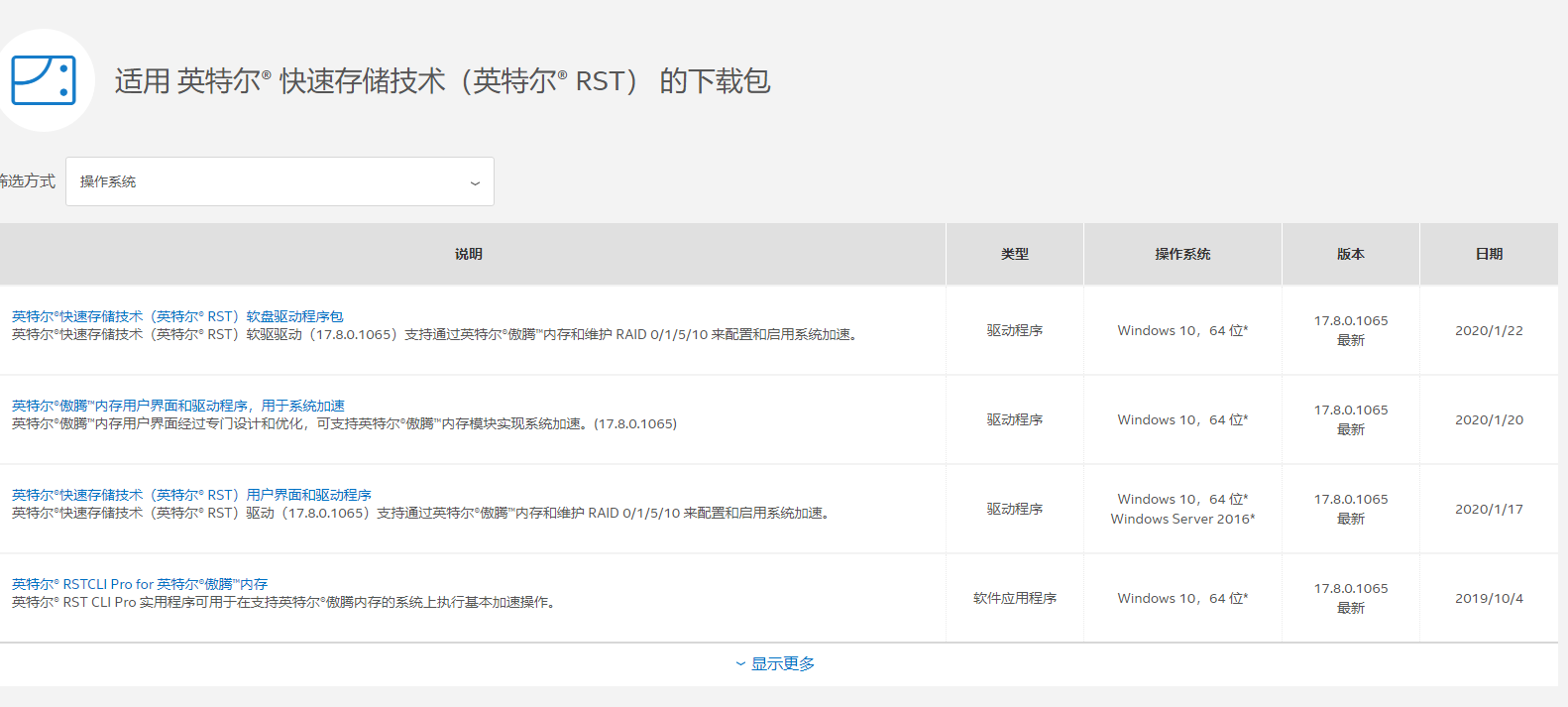
7、个别的主机可以通过主机编号或型号,在联想官网下载RAID驱动。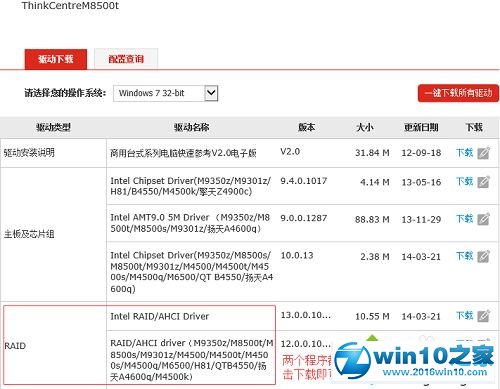
8、windows7/8/8.1/10安装RAID驱动的方法一样:首先您配置完RAID级别后,开机按f12从光盘或是U盘等介质引导,到分区界面,点击“加载驱动程序”,如图:
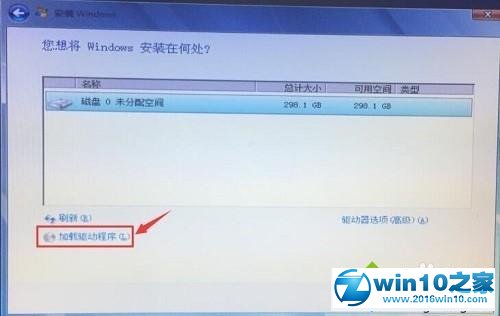
9、点击浏览,找到拷贝到U盘中的raid驱动程序,点击确定,如图:
10、选择完RAID驱动后的状态,直接点击下一步进行分区操作即可,如图: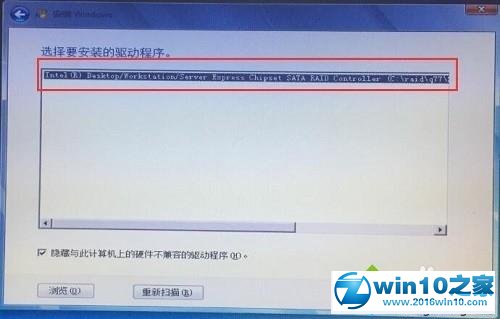
11、分区后点击下一步安装系统即可。

以上和大家分享win10下载安装raid驱动的方法,感兴趣或有需要的小伙伴不妨直接参考教程设置吧。
上面给大家介绍的就是关于win10系统下载安装raid驱动的操作方法,还有不会的朋友可以按照上面的步骤来解决,欢迎给小编留言哦!
uc电脑园提供的技术方案或与您产品的实际情况有所差异,您需在完整阅读方案并知晓其提示风险的情况下谨慎操作,避免造成任何损失。

未知的网友